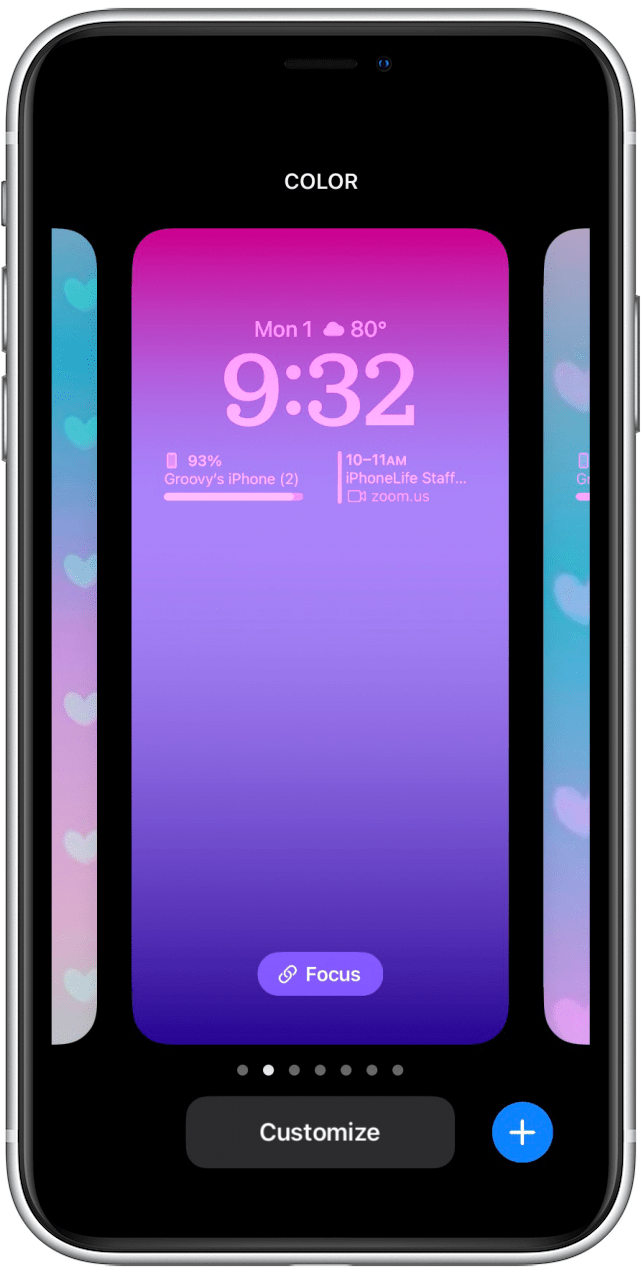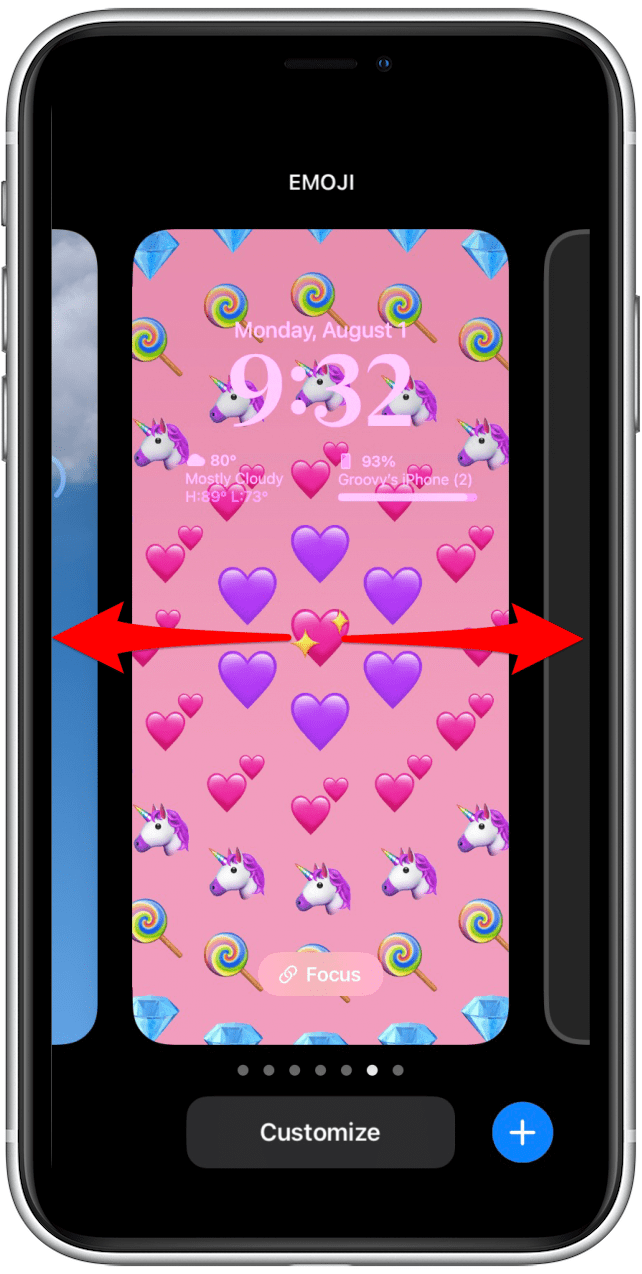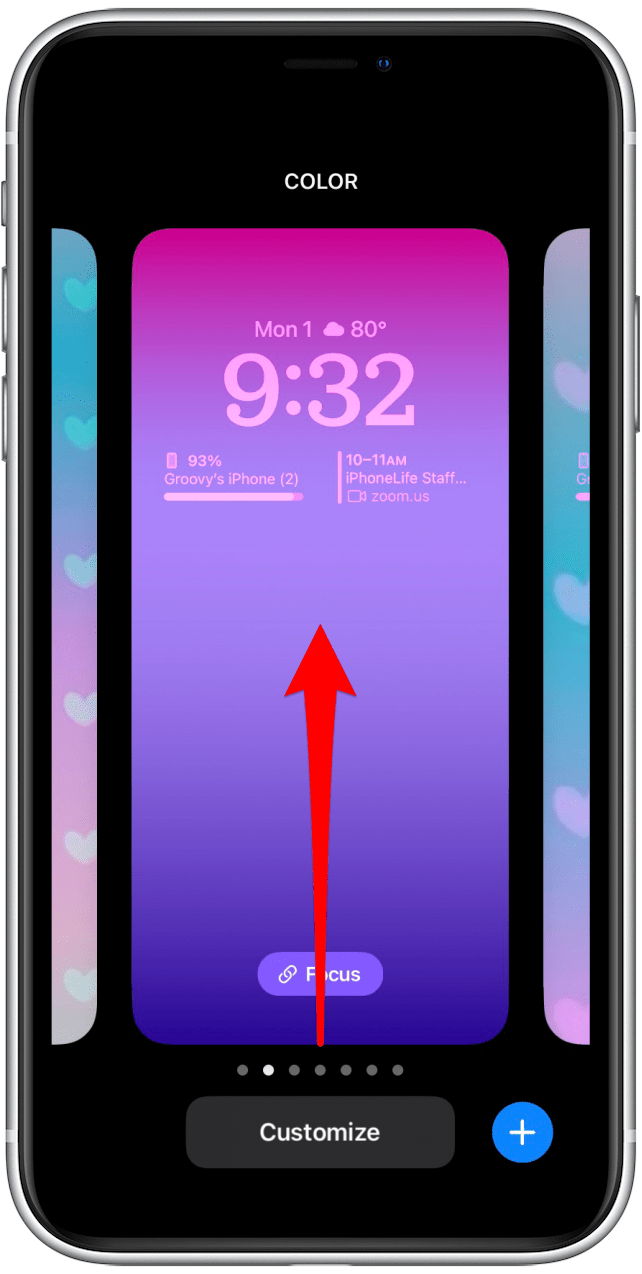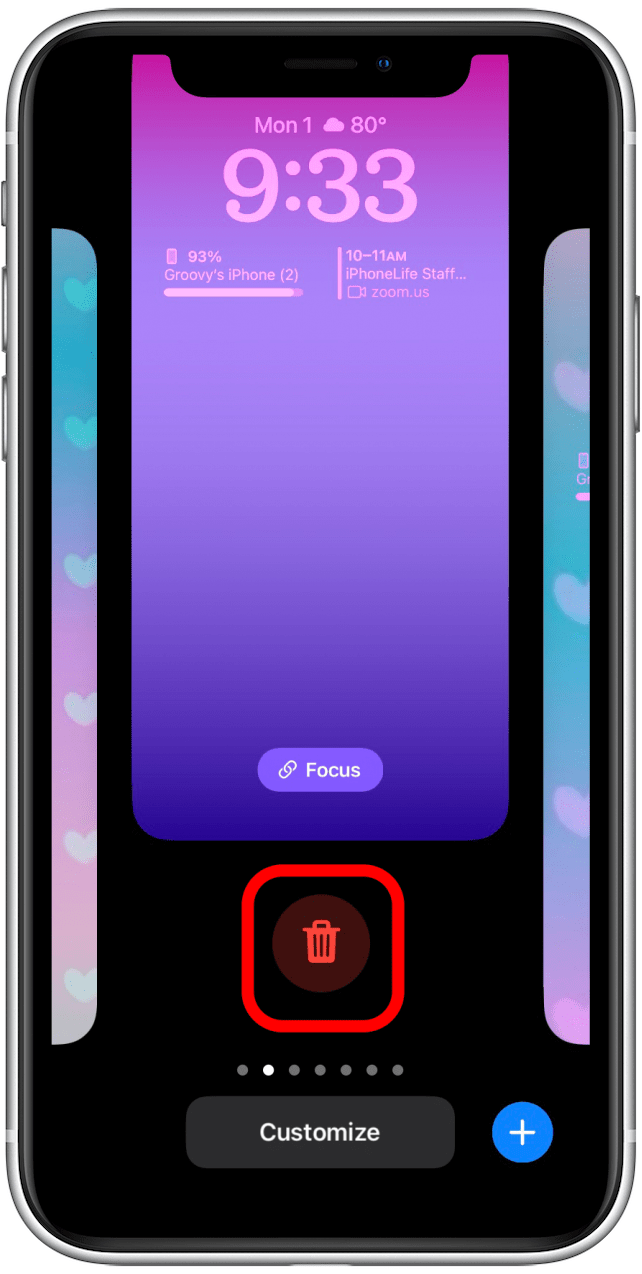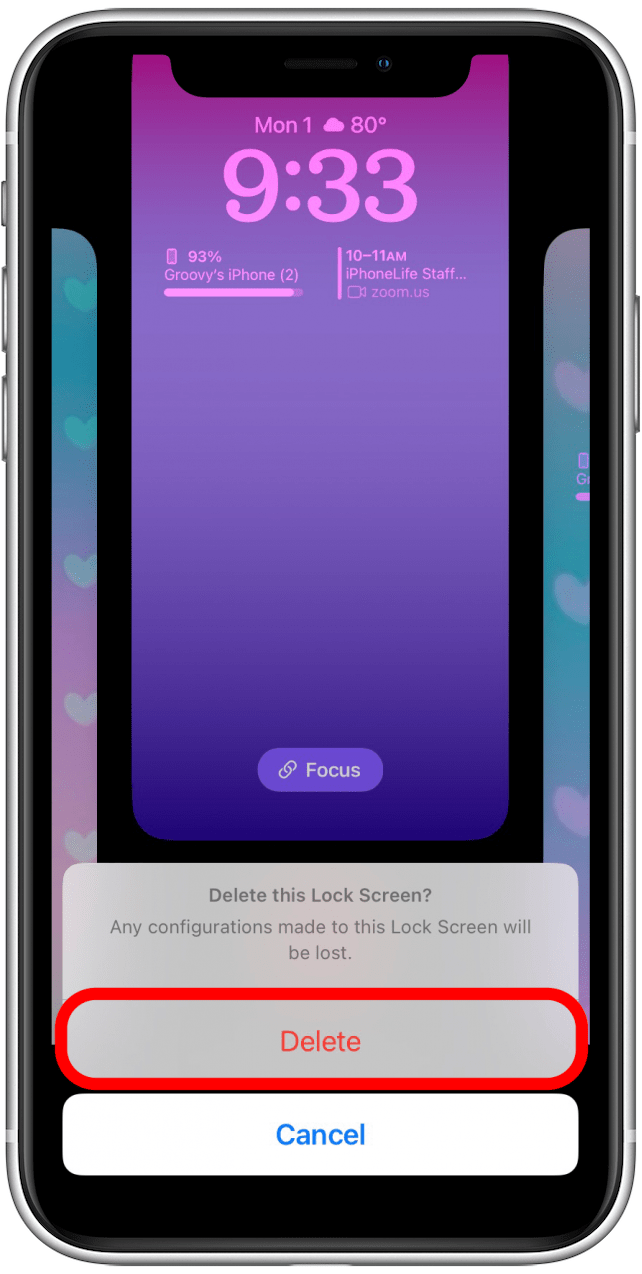Vďaka systému iOS 16 si teraz môžete prispôsobiť svoju zámkovú obrazovku nastavením písma hodín, widgetov, farby a štýlu. Môžete však skončiť s desiatkami opustených experimentálnych zámkových obrazoviek, ktoré zaplnia váš iPhone. Našťastie je ľahké ich odstrániť a tento článok vám ukáže ako.
Súvisiaci článok: Ako používať zámok s fotoaparátom iPhone Skratka obrazovky (2022)
Ako odstrániť uzamykaciu obrazovku na iPhone
Akonáhle ste Aktualizujte na iOS 16 (buď na jeseň, keď je na jeseň, keď Verejná verzia je vydaná alebo predtým ako súčasť Softvérový program Apple beta ), budete môcť vytvoriť viac prispôsobených obrazoviek zámkov, ale možno ste si ich vytvorili príliš veľa zábavy a teraz ich chcete odstrániť. Pred uskutočnením týchto krokov majte na pamäti, že akonáhle vymažete zámkovú obrazovku, zmizne a nebude možné ho obnoviť. Tu sú kroky:
- Klepnite a podržte svoju uzamknutú obrazovku, kým neuvidíte tlačidlá Prispôsobte a zaostrenie uvedené nižšie.

- Nájdite zámkovú obrazovku, ktorú chcete odstrániť, potiahnutím doľava alebo doprava.

- Akonáhle sa pozriete na uzamknutú obrazovku, ktorú chcete odstrániť, prejdite nahor.

- Klepnite na ikonu trash .

- Klepnutím na Odstráňte , aby ste potvrdili, že chcete odstrániť uzamknutú obrazovku.

Navrhujem pravidelne vstupovať a odstraňovať nepoužité obrazovky zámku, aby sa predišlo preplnenému iPhone.